Gmailでは、未読メール順にして未読メールを先頭に表示することができます。
- 見ていない未読メール順に表示したい
- 見ていない未読メールを強調したい
- すでに見た既読メールは後ろの方にしたい
そんなときは、Gmailの並び順を変更し、未読メール順に並び替えてみましょう!
今回は、Gmailで未読メール順にして未読メールを先頭に並び替える方法を紹介します!
Gmailで未読メール順に並び替える
Gmailで未読メールを先頭に表示する
それではさっそく、Gmailで未読メール順に並び替えて未読メールを先頭に表示してみましょう!
今回はこのように既読メールと未読メールがバラバラに並んでいる受信トレイを未読メール順に並び替えてみます。
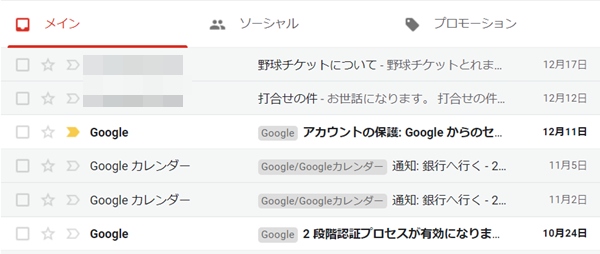
Gmailの左サイドバーにある「受信トレイ」の上にカーソルをあわせます。すると右端に小さな矢印のアイコンが表示されます。
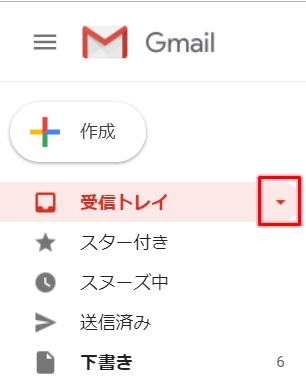
この矢印をおします。表示されるメニューにある「未読メールを先頭」にします。
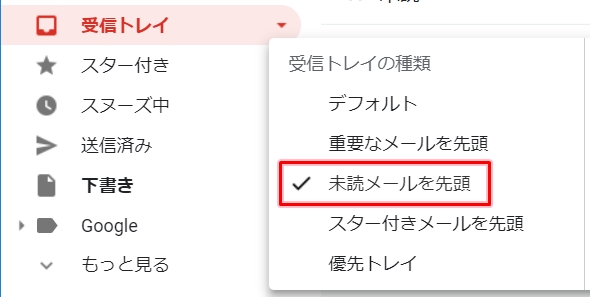
未読メールが先頭に表示され、次に既読メールが並びました。受信トレイを未読メール順に並び替えることができました。
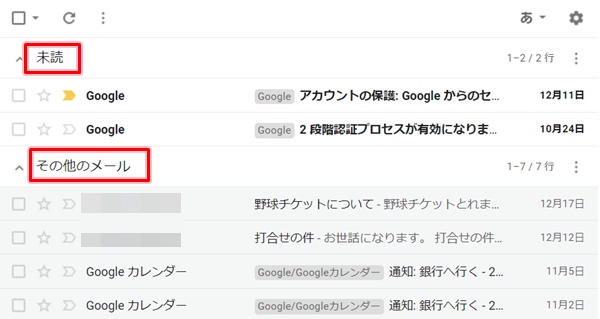
受信トレイを元の並び順に戻す
Gmailの受信トレイの並び順を未読メール順に並びかえることができました。
でもやっぱり元に戻したい場合もあります。そんなときは元の並び順に戻しましょう!
受信トレイに上にカーソルをあわせて、表示されるメニューの「デフォルト」をクリックします。

これで元の表示順に戻すことができました。
受信トレイの並び替え
Gmailの並び順を変える方法として、他にも受信トレイを下記のように並び替えることができます。
- 重要なメール順
- 未読メール順(今回)
- スター付きメール順
- 重要なメール順・未読メール順・スター付きメール順(複合ソート)
Gmailでメールを並び替えると可読性が向上します。いろいろと見やすい並び順にかえてみてください!
以上、Gmailで未読メール順に並び替える方法でした。
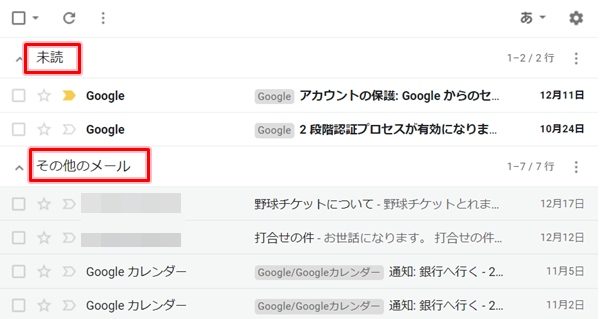
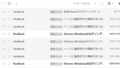

コメント